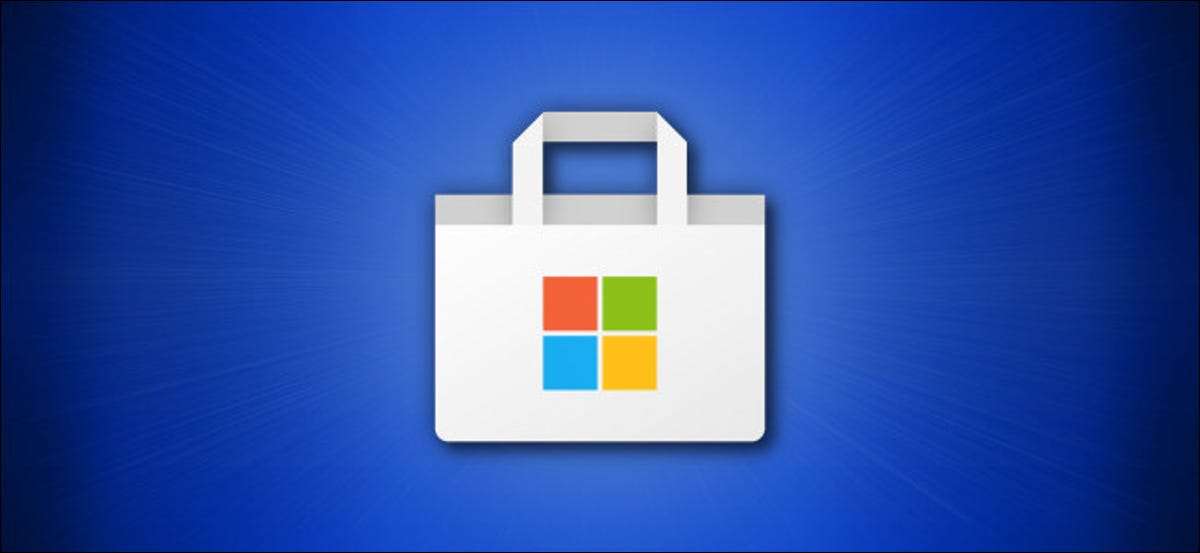
Se hai rimosso un'app di Windows 10 hai acquistato o scaricato dal Microsoft Store. E devi eseguirlo di nuovo, reinstallare l'app è facile. Puoi installare l'app su altri PC che accedi anche con lo stesso account Microsoft. Ecco come.
Innanzitutto, apri il negozio Microsoft. Se non riesci a trovarlo, aprire il menu Start di Windows 10 e digitare "Microsoft Store", quindi fare clic sull'icona "Microsoft Store" quando appare.
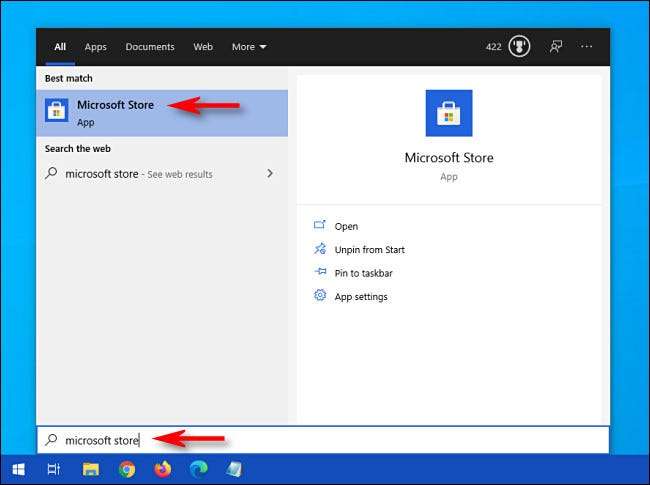
Quando si apre l'app Microsoft Store, fare clic sul pulsante ELLIPSES (tre punti) nell'angolo in alto a destra della finestra e selezionare "My Library" dal menu.
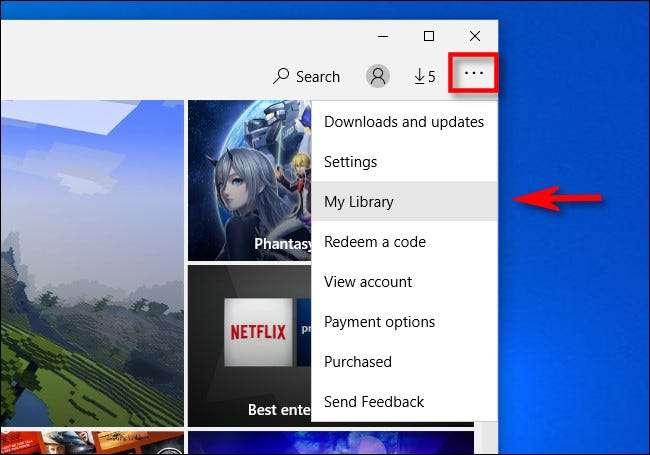
Nella sezione "My Library", vedrai un elenco di app di Windows 10 che possiedi che sono state acquistate o scaricate da Microsoft Store.
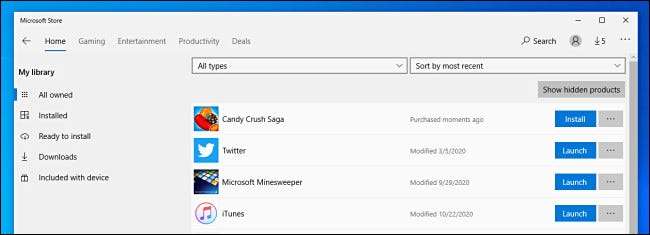
Per impostazione predefinita, vedrai un elenco di tutte le app, incluse quelle che hai già installato. Per restringere, fai clic su "Pronti per l'installazione" nel menu della barra laterale, e vedrai un elenco di app che non sono state installate sulla macchina.
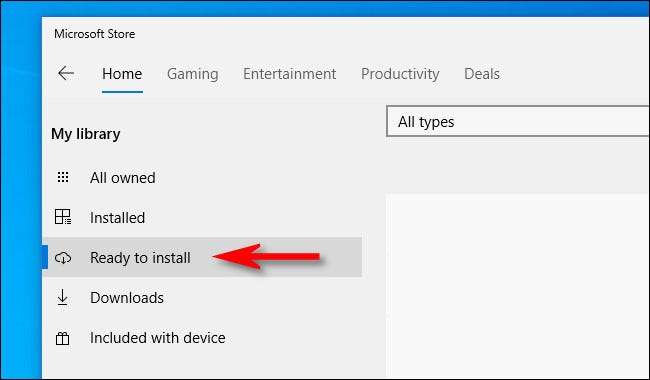
Se è necessario aiutare a restringere ulteriormente l'elenco, è possibile ordinare l'elenco per nome, tramite data di acquisto o per tipo (app o giochi) utilizzando i menu a discesa sopra l'elenco.

Una volta individuata l'app che desideri reinstallare, fai clic sul pulsante "Installa" accanto.
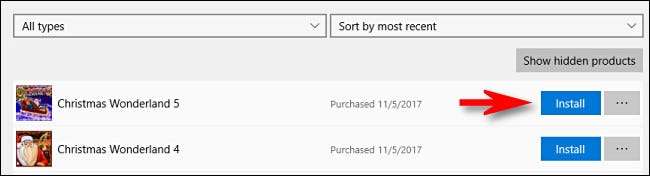
Windows 10 scarica automaticamente da Microsoft Store e si installerà automaticamente. Una volta completata l'installazione, è possibile avviare l'app utilizzando il pulsante "Avvia" nell'elenco o semplicemente eseguirlo dal menu Start.
Se è necessario reinstallare più app, fare clic sul pulsante accanto a ciascuno nella pagina "My Library" in Microsoft Store. Più download e installazioni verranno gestiti automaticamente. Computazione felice!
IMPARENTATO: Conoscere il negozio Windows 10







